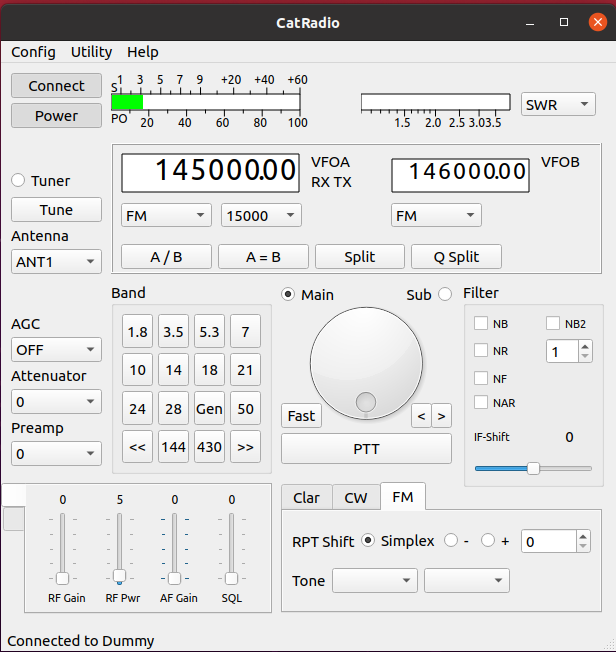
Compilare CatRadio su sistemi operativi Linux
Per la compilazione di CatRadio su sistemi operativi Linux sono richiesti l’ambiente di sviluppo Qt 5.15 o superiore oppure Qt 6 o superiore e le librerie Hamlib versione 4.5.
Installare le Hamlib
Aprire una finestra Terminal e procedere con le indicazioni riportate qui Hamlib.
Installare Qt Open Source
Dal browser collegarsi al sito Qt for Open source development, a fine pagina cliccare su download e scaricare Qt online installer for Linux (64 bit), che dovrebbe essere suggerito in automatico se, appunto, state lavorando su un SO Linux. In caso di diversa necessità è possibile selezionare opzioni diverse o anche scaricare l’installer offline.
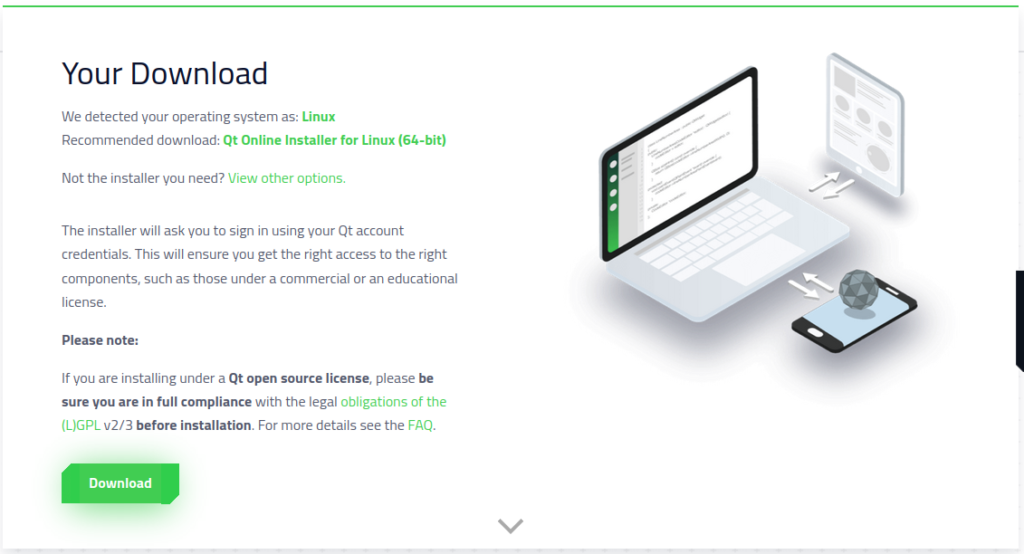
Andare nella cartella Downloads o dove è stato copiato il file appena scaricato, cliccare con il tasto destro sul programma, selezionare Properties -> Permissions e abilitare i permessi di esecuzione.
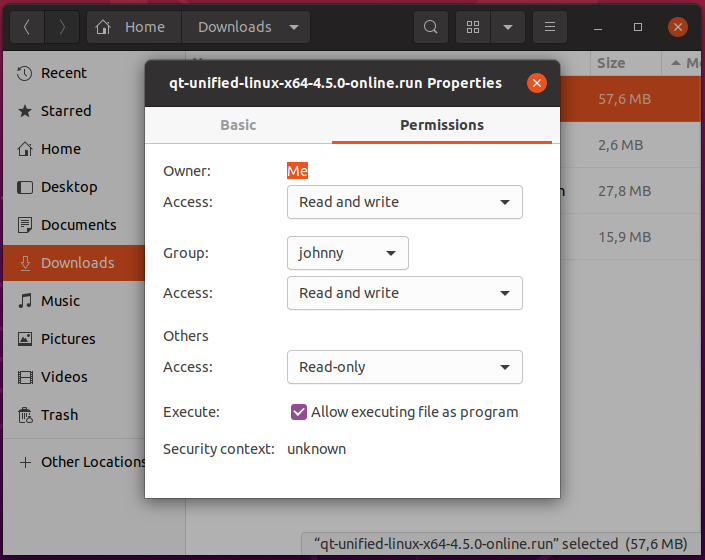
Lanciare l’installer, effettuare il login o registrarsi se non avete un account su Qt. Accettare i termini della licenza GNU, selezionare se si desidera o meno inviare dati statistici anonimi e proseguire con il setup.
Scegliere la Custom installation e selezionare le seguenti voci
- Qt 6.4.1
- Desktop gcc 64-bit
- Additional Libraries
- Qt Serial Port
- Developer and Designer Tools
- Qt Creator 9.0.0
- CMake 3.24.2
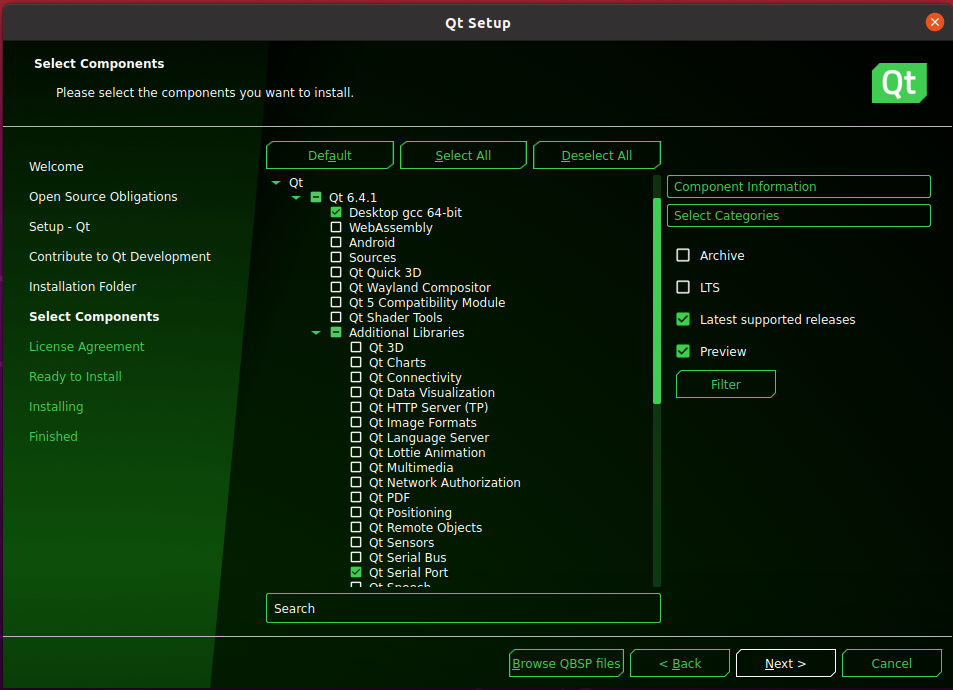
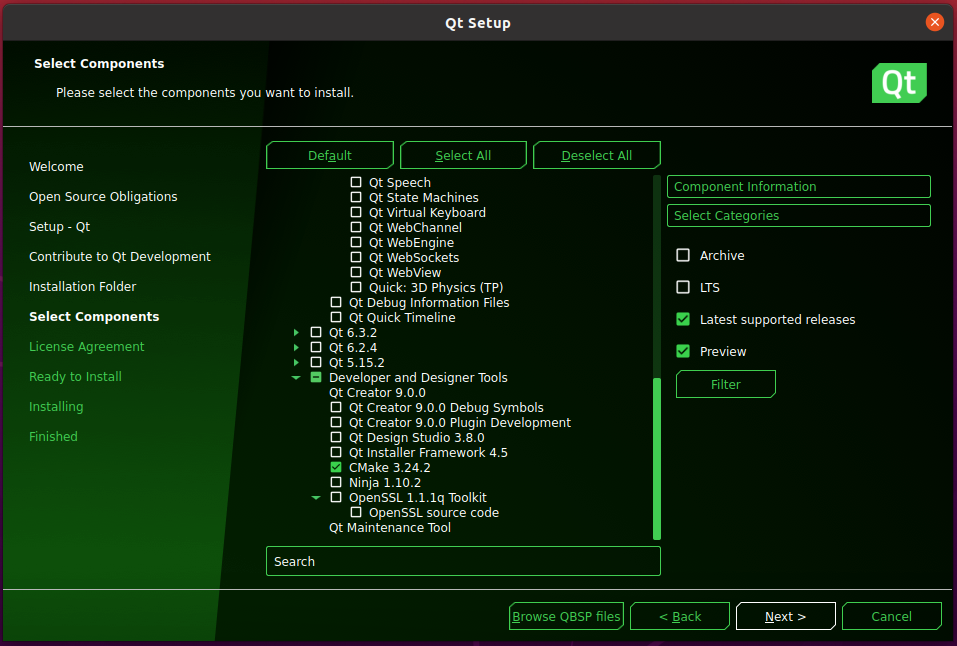
Confermare nuovamente i termini di licenza e attendere il termine del download e dell’installazione dei componenti selezionati.
Per alcuni sistemi operativi i componenti indicati potrebbero essere disponibili in versioni diverse da quelle illustrate, in particolare per i sistemi a 32 bit è disponibile l’installer del solo Qt 5.15.
Scaricare file sorgente CatRadio
Andare alla pagina di CatRadio e nella sezione download scaricare il codice sorgente dell’ultima release dal repository GitHub.
Sullo stesso repository, per chi volesse testare le ultime novità, è anche possibile scaricare il codice della prossima release in fase di sviluppo.
Compilare CatRadio con Qt
Lanciare Qt Creator, cliccare su Open Project ed aprire il file CatRadio.pro. Comparirà una finestra di errore, proseguire ed accettare il kit di configurazione proposto dal sistema, cliccando il pulsante Configure Project.
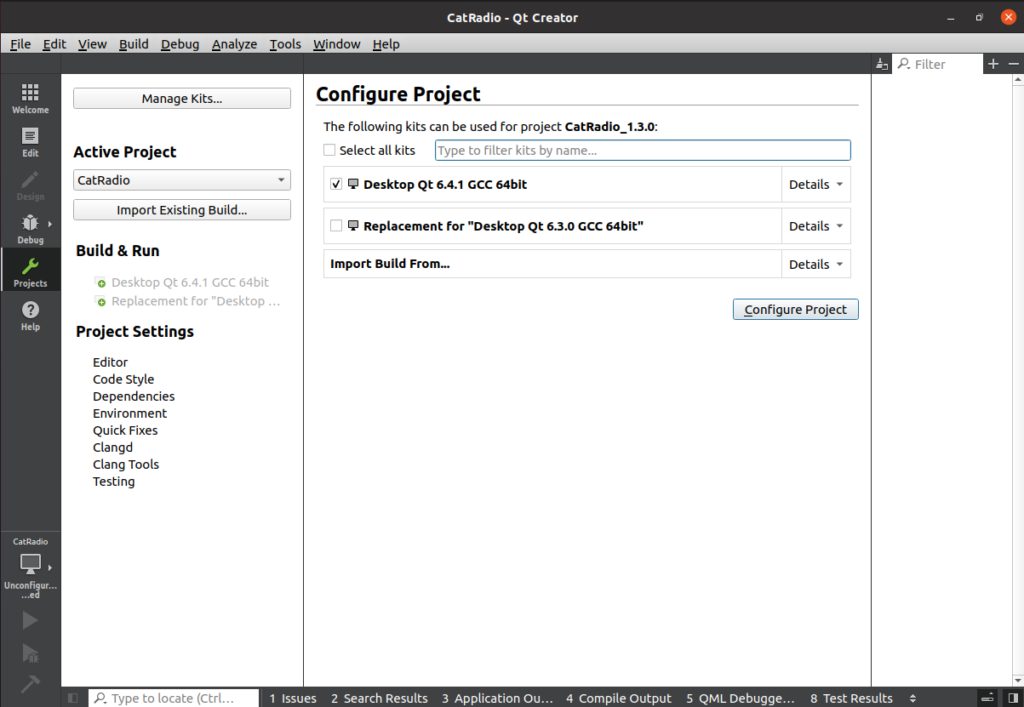
Nell’angolo in basso a sinistra, cliccare sul simbolo del PC e selezionare la Build Release.
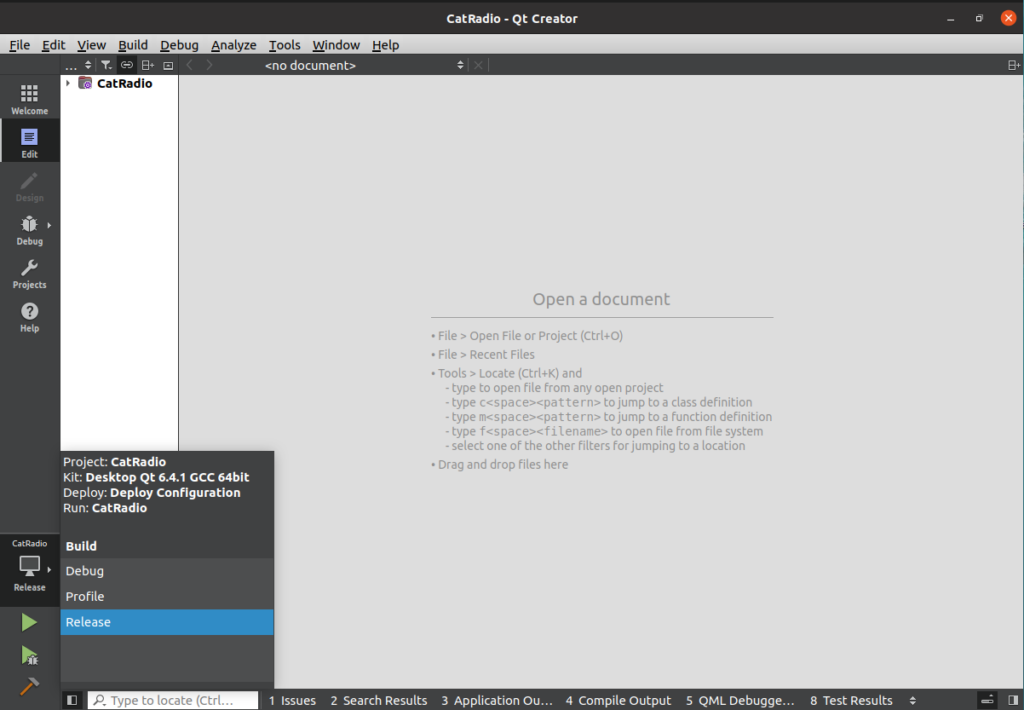
Quindi cliccare più in basso sul simbolo del martello per avviare la compilazione del progetto. In basso a destra comparirà una barra di avanzamento Build, che dopo alcuni istanti diventerà completamente verde, ad indicare che la compilazione è terminata ed è andata a buon fine. Chiudere Qt Creator.
Nella directory Documenti / Qt, troverete ora la cartella build-CatRadio-Desktop_Qt… all’interno della quale è contenuto l’eseguibile di CatRadio appena compilato. Doppio click o enter sul nome del file ed il programma viene eseguito.
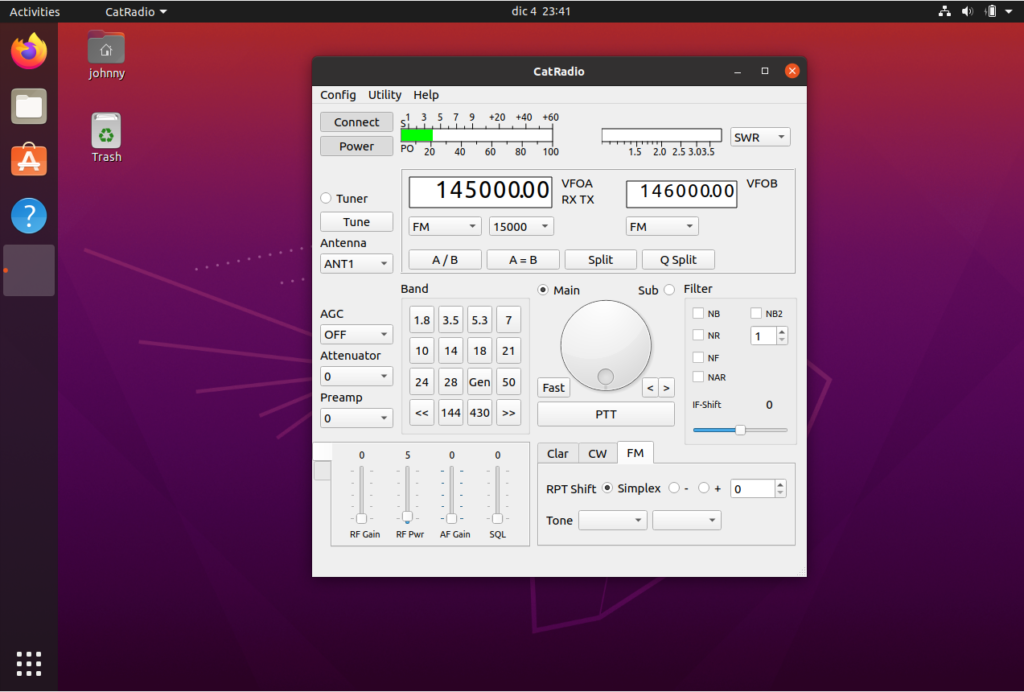
Argomenti correlati
 Questa opera è distribuita con:
Questa opera è distribuita con:
licenza Creative Commons Attribuzione - Non commerciale - Condividi allo stesso modo 3.0 Italia.
Si declina ogni responsabilità per eventuali errori ed omissioni e gli eventuali danni che ne dovessero conseguire. Per ulteriori informazioni consultare le note legali.

Thank you for the installation instructions for CatRadio. I also had to issue this command to install missing libraries after getting a compiling error of -IGL:
sudo apt-get install mesa-common-dev libgl1-mesa-dev libglu1-mesa-devHi Gary, thanks for your suggestion, maybe some OS need the OpenGL library to be installed apart.
Please note that the libraries you use, in same cases is replaced by the new libgl-dev:
sudo apt install libgl-dev